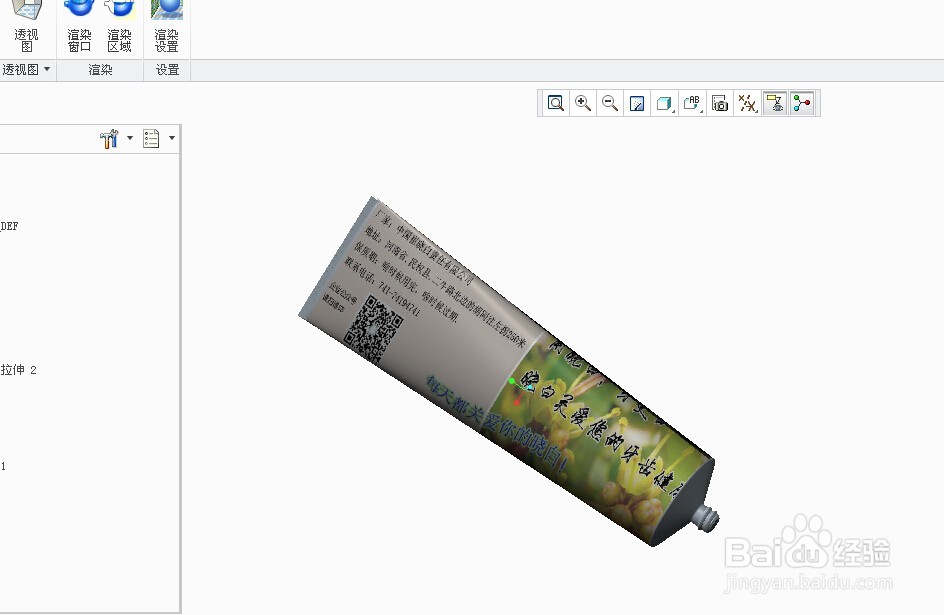1、首先,我们打开已经做好的物体模型,小编这里做一个简单的牙膏皮,如下图,

2、然后在下载一张图片,作为今天我们所用的素材,这里小编随便选了一张图片

3、接下啦,比较重要了,要注意了,选择我们要渲染的区域,打开渲染工具,选择渲染区域,先渲染上面的一部分,如下图所示;点击确定,

4、在打开渲染编辑器,单击右键,选择编辑按钮,给实体做渲染编辑,如下图所示;
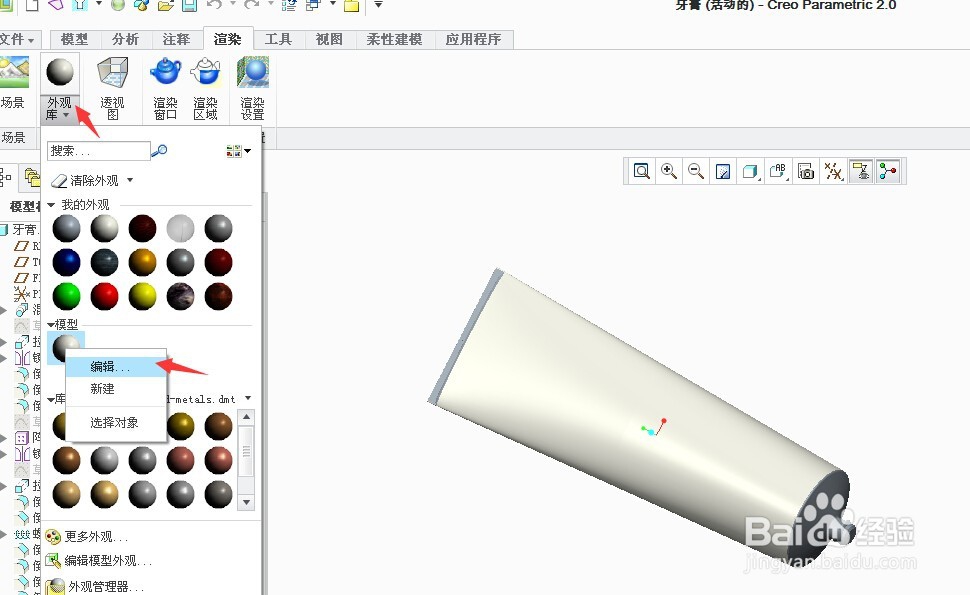
5、实体外观编辑器中,我们选择图,下面有个“贴花”,我们选择图像,如下图所示;

6、这里点击,贴花下面的按钮,浏览我们所需要的图片素材。点击打开,如下图

7、在点击上面的拾色器按钮,按照1.2.3进行一步一步的来,如图所示,


8、第三步的时候,点击会出现一个编辑图片放置的编辑器,我们一次选择,平面,单一,x y的宽度,垓矗梅吒x y所在位置,等一些微调之后,就是如下图所示的实体一样,如何,单击确定按钮,关闭外观编辑器。

9、我们用同样的方法,编辑一边曲面,这样正面和反面就有两种不同的图片渲染然,如图所示;